一般操作Windows系统用户都知道此前PDF文件非常流行,很多电子书或者重要文档都会使用PDF文件的格式来保存,但自从微软发布了XPS文档类型,它就可以很好的替代PDF,但近日有Windows7系统用户来反应,对于这个“新鲜玩意”,不知道如何使用,XPS文件如何打开,如何创建XPS文件呢?对此下面就来介绍一下新建和打开XPS文件的方法吧。
第一种:新建WPS文件
1、首先,新建XPS文件,需要微软的Office 2010办公软件(如果没安装这款软件,就可以使用WPS办公软件来代替,同时下载起来也比较快,因为WPS办公软件比较小);

2、然后,打开WPS文字,看到左上角有WPS文字字样,在单击它;
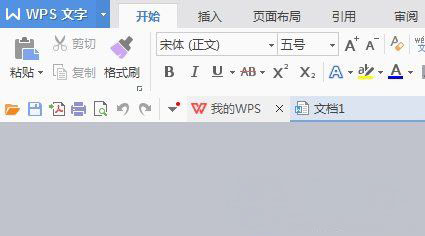
3、然后,在单击打印(P)在进行下一步;
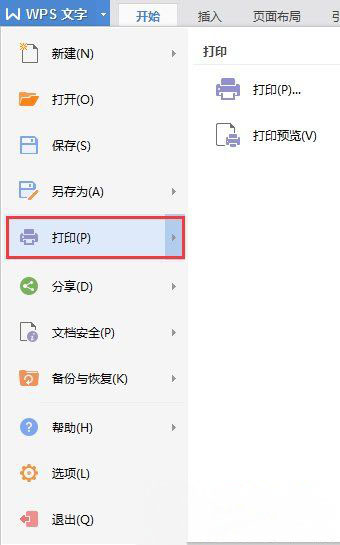
4、注意到红圈的地方,在单击这个地方;
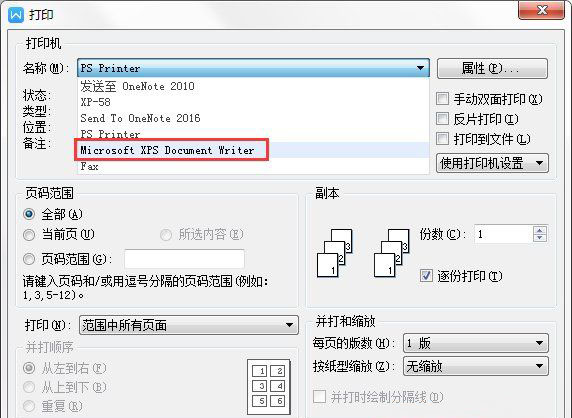
5、在单击红圈所在的那一个,注意一定不要点错;
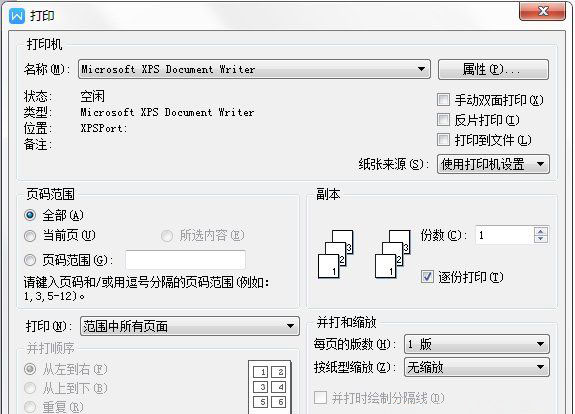
6、最后在点击确定即可保存为XPS文档类型即可。
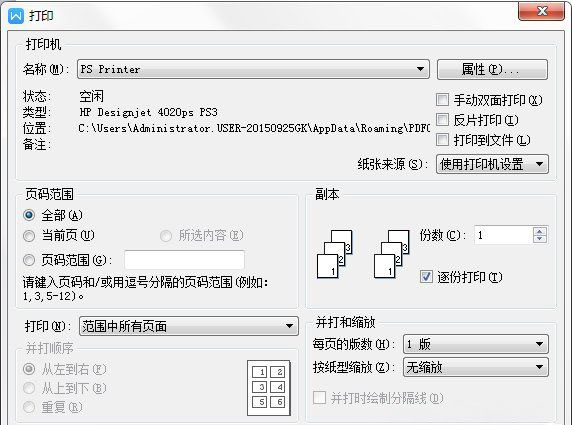
第二种:打开XPS文件
1、首先,在电脑桌面上单击左下角的开始菜单,在单击所有程序;
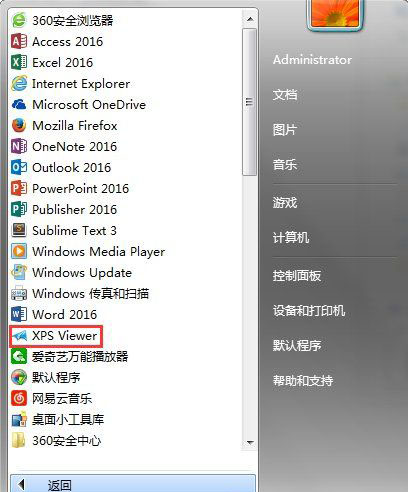
2、就可以看到红线勾住的那个蓝色纸飞机的图标的软件(名字是XPS Viewer)在单击打开它;
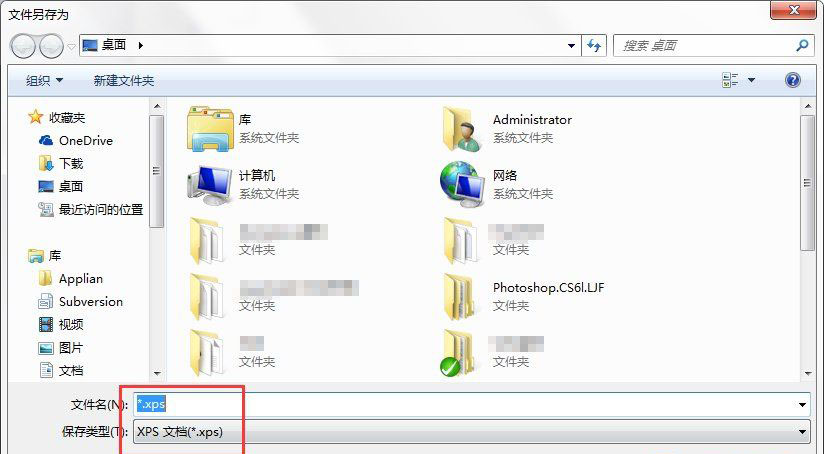
3、在单击文件,单击打开(O);
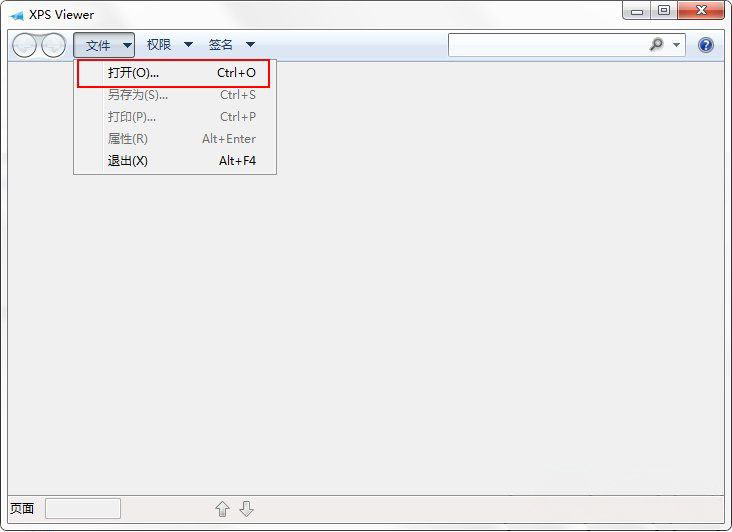
4、此时再找到刚才新建的XPS文件,最后再鼠标单击打开即可。
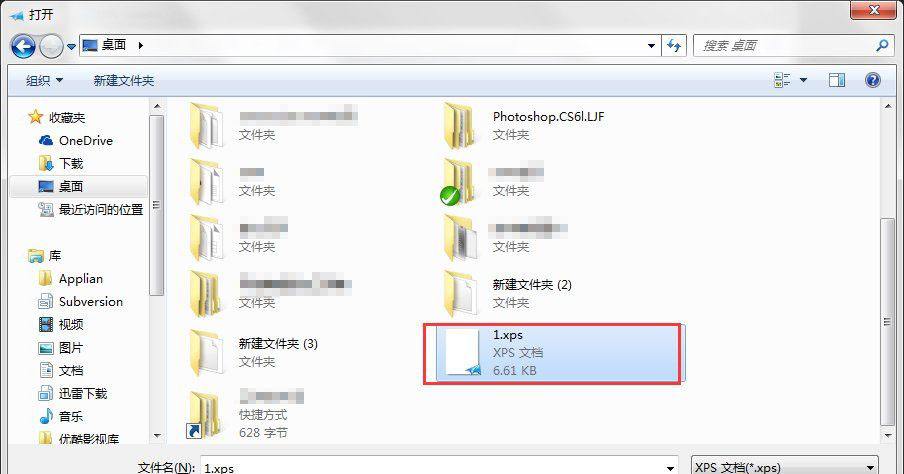
以上就是有关于电脑新建XPS文件和打开XPS文件的方法,本文是以WPS办公软件来新建的XPS文件,如果使用的是Office 2010办公软件,创建方法大同小异。到此关于新建和打开XPS文件的方法就介绍到这了,希望这个教程对大家有所帮助。
Windows7系统打开XPS文件的方法
您可能感兴趣的文章
电脑显示屏黑屏详细介绍
热度
℃
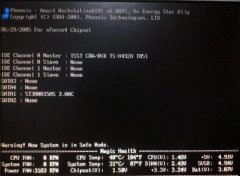
最好的win10版本介绍
热度
℃

win11家庭版开启远程桌面教程
热度
℃
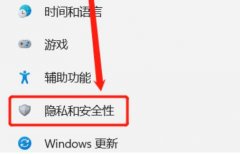
0xc000000d怎么解决
热度
℃

Win10系统设置禁止使用平板模式的方法
热度
℃
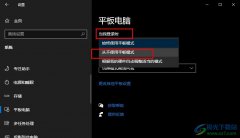
魔兽争霸war3电脑游戏怎么调分辨率
热度
℃
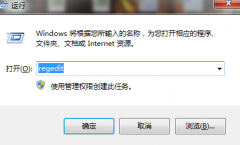
win10蓝牙鼠标抖动解决方法
热度
℃
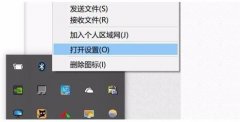
win10怎么关闭defender图标
热度
℃
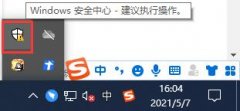
windows找不到文件gpedit.msc
热度
℃
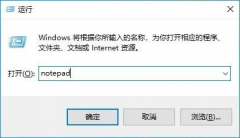
Win10系统设置禁止更改开始菜单背景的方法
热度
℃
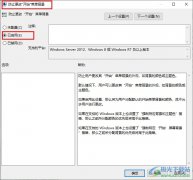
win10硬件加速图形卡位置介绍
热度
℃
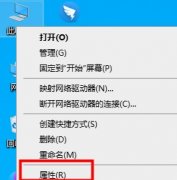
win10更新卡住不动怎么办
热度
℃
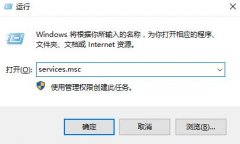
win10预览版19018更新内容大全
热度
℃

win11文档自动保存教程
热度
℃
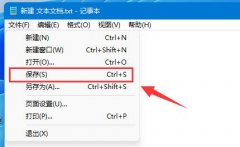
windows10系统光盘安装教程
热度
℃

win11个人账户登录不上去解决方法
热度
℃
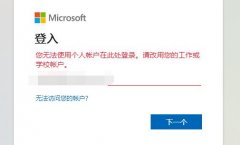
win10以太网已连接无法上网解决方法
热度
℃
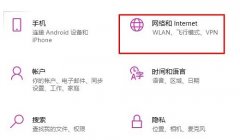
win10日志文件srttrail.txt无法开机
热度
℃

win10右键个性化和显示设置打不开解决方法
热度
℃
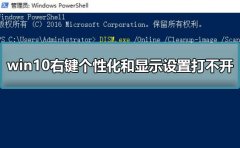
win10系统镜像文件多大
热度
℃
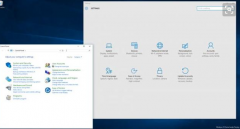
分享至微信,请使用浏览器下方的分享功能
Windows7系统打开XPS文件的方法
一般操作Windows系统用户都知道此前PDF文件非常流行,很多电子书或者重要文档都会使用PDF文件的格式来保存,但自从
长按识别二维码 进入电脑技术网查看详情
请长按保存图片
